Czytam dużo wiadomości. Jednym z wielu sposobów czytania wiadomości są kanały RSS. Jeśli nie wiesz, RSS oznacza Really Simple Syndication. Czytnik RSS zbiera podsumowania kanałów informacyjnych z twoich ulubionych stron i umieszcza je w prostym, łatwym do odczytania formacie. Większość czytników RSS to aplikacje graficzne, takie jak Sage dla Firefox, Straw dla pulpitu GNOME lub Akregator dla pulpitu KDE. Ale czy wiesz, że istnieje czytnik RSS oparty na konsoli? Jest i nazywa się Snownews.
Możesz myśleć, że konsola nie jest dobrym miejscem dla kanałów RSS, ale tak jest. Korzystanie ze Snownews jest szybkie, niezawodne, łatwe w użyciu i zajmuje niewiele miejsca.
Prawdopodobnie już zauważyłeś, że ghacks ma kilka własnych kanałów RSS. Użyjemy tych kanałów, aby zilustrować, jak korzystać ze Snownews. Ale najpierw musimy zainstalować Snownews. Na szczęście jest to proste zadanie. Możesz zainstalować za pomocą narzędzia Dodaj / Usuń (przeszukaj Snownews, wybierz wyniki i kliknij przycisk Zastosuj) lub możesz zainstalować z wiersza poleceń w następujący sposób:
sudo apt-get install snownews
lub
mniam zainstalować snownews
Po zainstalowaniu wystarczy wydać polecenie snownews z wiersza polecenia, a zobaczysz coś, co wygląda jak puste okno z numerem wersji Snownews u góry. Oczywiście Snownews nic ci nie da, dopóki nie dodasz kanału. Zobaczmy, jak to się robi.
Dodawanie kanału
Jeśli w oknie głównym naciśniesz klawisz „h” (bez cudzysłowów), pojawi się okno pomocy. W tym oknie otrzymasz wszystkie klucze potrzebne do pracy. Oto najważniejsze:
- a - Dodaj kanał.
- D - Usuń kanał.
- c - Zmień nazwę kanału.
- R - Załaduj ponownie wszystkie kanały.
- r - Załaduj ponownie wybrany kanał.
- m - Zaznacz wszystkie kanały jako przeczytane.
- B - Zmień przeglądarkę defalt.
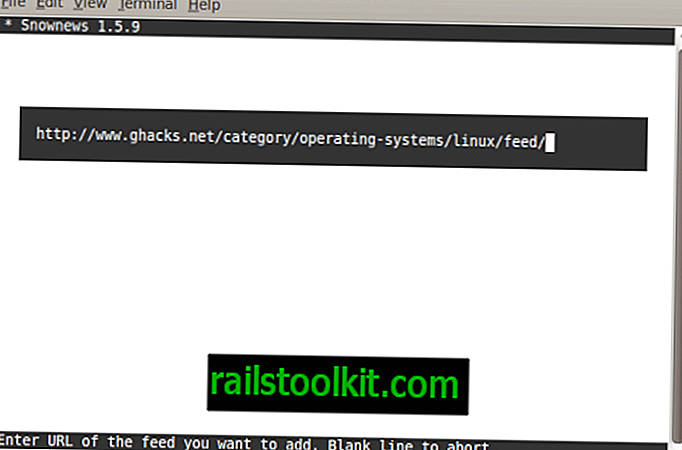
Jest więcej kluczy, ale to naprawdę najważniejsze klucze, które musisz znać. Więc w głównym oknie naciśnij klawisz „a”, aby dodać kanał. Zobaczysz pasek przechodzący przez ekran. Wszystko, co musisz zrobić, to wpisać (lub wkleić) adres URL kanału w tym miejscu i nacisnąć Enter. Rysunek 1 pokazuje, gdzie wpisano adres URL kanału. Jak widać, wprowadzany jest kanał ghacks dla Linuksa.
Po wprowadzeniu adresu URL kanału naciśnij Enter, a kanał zostanie dodany. Snownews musi pobrać kanał do pamięci podręcznej.
Po dodaniu kanału zobaczysz go w oknie głównym. Aby zobaczyć wymienione historie, wybierz kanał i naciśnij Enter.
Czytanie opowiadań z kanału
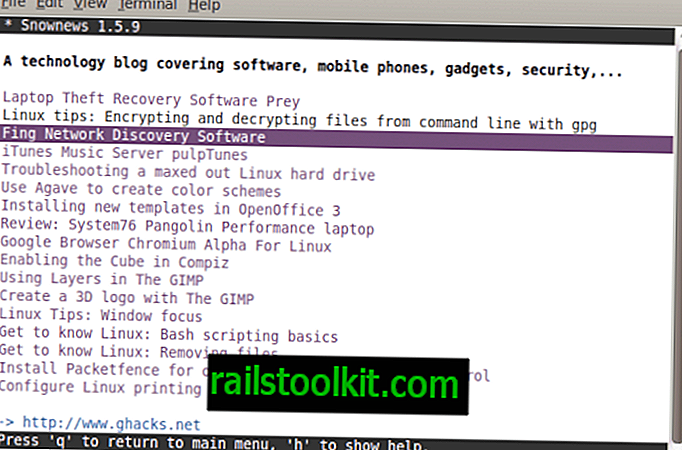
W oknie czytnika historii zobaczysz całą listę artykułów z oglądanego kanału. Aby wyświetlić konkretną historię, użyj strzałek w górę lub w dół, aby przejść do historii, a następnie naciśnij klawisz Enter. Podsumowanie historii zostanie wyświetlone w tym samym oknie.
Aby przeczytać całą historię, musisz mieć skonfigurowaną przeglądarkę dla Snownews. Zwykle chcę zawierać Snownews w oknie terminala, więc użyję Lynx. Aby skonfigurować Lynx jako przeglądarkę, wróć do głównego okna (naciśnij „q”) i naciśnij „B”. W oknie konfiguracji przeglądarki wystarczy wpisać „lynx% s” (bez cudzysłowów), aby Snownews mógł używać Lynx jako przeglądarki.
Teraz, aby przeczytać całą historię, wykonaj następujące czynności:
Wróć do listy artykułów w kanale
Wybierz historię i naciśnij Enter.
W oknie historii naciśnij „o” (bez cudzysłowów).
Historia zostanie teraz otwarta w przeglądarce Lynx. Aby wyjść z przeglądarki, naciśnij „q” (bez cudzysłowów), a wrócisz do Snownews.
Końcowe przemyślenia
Snownews to znakomity alternatywny czytnik RSS dla każdego, kto woli robić rzeczy z okna konsoli. Spróbuj, a przekonasz się, że jest tak łatwy, jak dowolna alternatywa GUI.














